有用户反映,在编辑和修改win10系统hosts文件时遇到无法保存的情况。win10系统中的hosts文件为何在修改后无法保存?今天就为大家整理了解决方法,一起来看看吧。
解决Win10系统hosts文件无法保存的方法
1、首先打开Win10系统的hosts文件所在路径,可以直接输入C:\Windows\System32\Drivers\etc并按下回车键进入,右击hosts文件,选择属性,如下图所示:
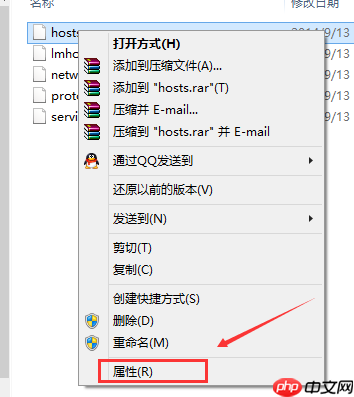
2、在hosts属性窗口中点击“高级”选项,如下图所示:
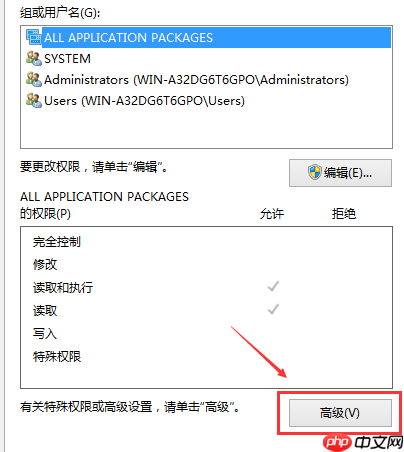
3、进入hosts的高级安全设置界面后,点击更改权限按钮,如下图所示:
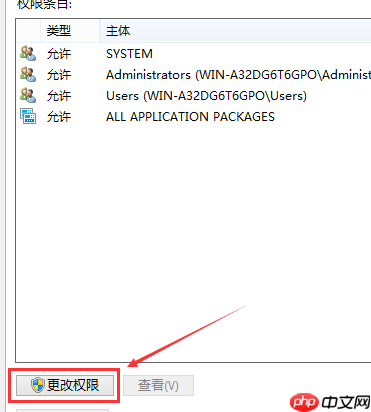
4、在弹出的新对话框中点击添加按钮,如下图所示:
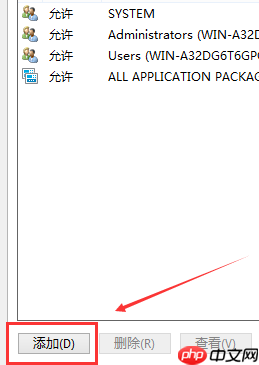
5、在hosts的权限项目窗口下方点击主体的“选择主体”,如下图所示:
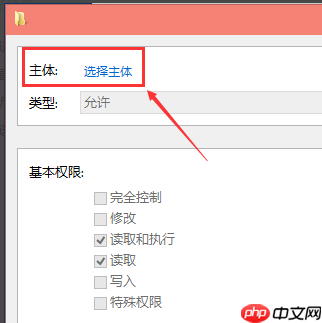
6、进入选择用户或组界面后,点击高级选项,如下图所示:
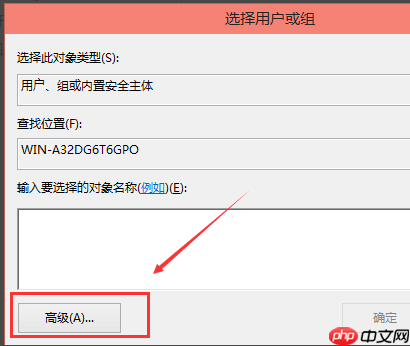
7、点击高级后,接着点击查找,然后在查找结果中找到当前用户的账户,选中后点击确定,如下图所示:
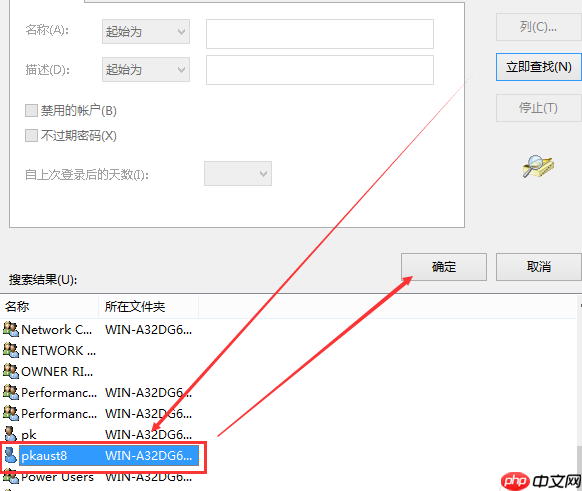
8、在选择用户或组界面中点击确定,如下图所示:
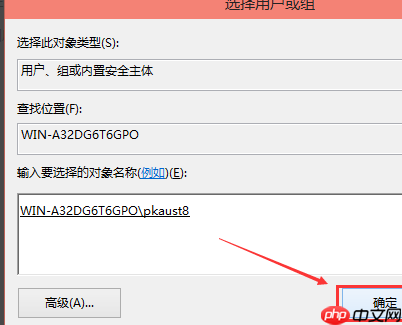
9、在hosts的权限项目界面下,将所有基本权限选项都勾选上,然后点击确定,如下图所示:
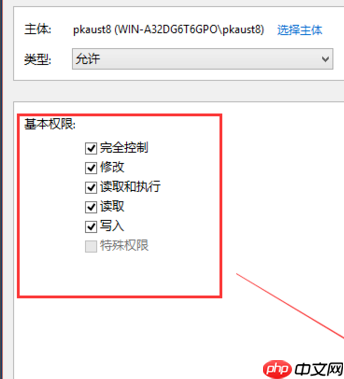
10、权限设置完成后,直接点击确定,如下图所示:
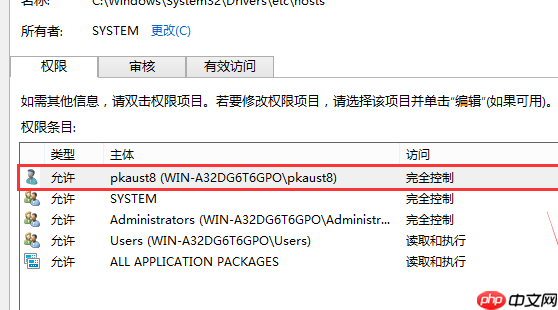
11、之后系统会提示你即将更改系统文件夹的权限设置,这可能会降低电脑安全性,并可能导致文件访问问题。是否继续?点击是,如下图所示:
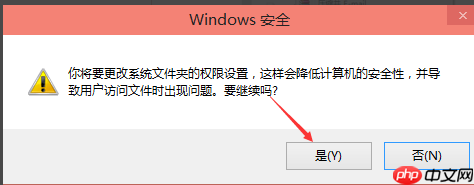
以上就是Win10系统hosts文件更改保存不了怎么解决的详细内容,更多请关注php中文网其它相关文章!

每个人都需要一台速度更快、更稳定的 PC。随着时间的推移,垃圾文件、旧注册表数据和不必要的后台进程会占用资源并降低性能。幸运的是,许多工具可以让 Windows 保持平稳运行。




Copyright 2014-2025 https://www.php.cn/ All Rights Reserved | php.cn | 湘ICP备2023035733号